Come usare gli spazi dei nomi DFS con Azure NetApp Files
Spazi dei nomi file system distribuiti, comunemente definiti spazi dei nomi DFS o DFS-N, è un ruolo del server Windows Server ampiamente usato per semplificare la distribuzione e la manutenzione delle condivisioni file SMB nell'ambiente di produzione. Gli spazi dei nomi DFS sono una tecnologia di virtualizzazione dello spazio dei nomi di archiviazione, il che significa che consente di fornire un livello di riferimento indiretto tra il percorso UNC delle condivisioni file e le condivisioni file effettive. Gli spazi dei nomi DFS funzionano con condivisioni file SMB, indipendentemente dalla posizione in cui sono ospitate tali condivisioni file: può essere usata con condivisioni SMB ospitate in un file server Windows locale con o senza Sincronizzazione file di Azure, condivisioni file di Azure direttamente, condivisioni file SMB ospitate in Azure NetApp Files e anche con condivisioni file ospitate in altri cloud.
Al suo interno, gli spazi dei nomi DFS forniscono un mapping tra un percorso UNC descrittivo, ad esempio \\contoso\shares\ProjectX e il percorso UNC sottostante della condivisione SMB come \\Server01-Prod\ProjectX o \\anf-xxxx\projectx. Quando l'utente finale vuole passare alla condivisione file, digita il percorso UNC descrittivo, ma il client SMB accede al percorso SMB sottostante del mapping. È anche possibile estendere questo concetto di base per assumere il controllo di un nome di file server esistente, ad esempio \\MyServer\ProjectX usando il consolidamento radice DFS. È possibile usare queste funzionalità per ottenere gli scenari seguenti:
Specificare un nome di prova per la migrazione per un set logico di dati
In questo esempio è presente un mapping simile\\contoso\shares\Engineeringal mapping a\\OldServer\Engineering. Al termine della migrazione ad Azure NetApp Files, è possibile modificare il mapping in modo che il percorso UNC descrittivo punti a\\anf-xxxx\engineering. Quando un utente finale accede al percorso UNC descrittivo, viene facilmente reindirizzato al percorso di condivisione di Azure NetApp Files.Estendere un set logico di dati tra dimensioni, I/O o altre soglie di scalabilità
Ciò è comune quando si gestiscono condivisioni aziendali, in cui cartelle diverse hanno requisiti di prestazioni diversi o con condivisioni scratch, in cui gli utenti ottengono spazio arbitrario per gestire le esigenze temporanee dei dati. Con gli spazi dei nomi DFS, è possibile unire più cartelle in uno spazio dei nomi coeso. Ad esempio,\\contoso\shares\engineeringesegue il mapping a\\anf-xxxx\engineering(Azure NetApp Files, livello di servizio Ultra),\\contoso\shares\salesesegue il mapping a\\anf-yyyy\sales(Azure NetApp Files, livello di servizio Standard) e così via.Mantenere il nome logico di uno o più file server legacy dopo la migrazione dei dati ad Azure NetApp Files
L'uso di DFS-N con il consolidamento radice consente di assumere il nome host e condividere i percorsi esattamente come sono. In questo modo i collegamenti ai documenti, i collegamenti ai documenti incorporati e i percorsi UNC rimangono invariati dopo la migrazione.
Se è già disponibile uno spazio dei nomi DFS, non sono necessari passaggi speciali per usarlo con Azure NetApp Files. Se si accede alla condivisione di Azure NetApp Files dall'ambiente locale, si applicano normali considerazioni sulla rete; Per altre informazioni, vedere Linee guida per la pianificazione di rete di Azure NetApp Files.
Si applica a
| Tipo di condivisione file | SMB | NFS | dual protocol* |
|---|---|---|---|
| Azure NetApp Files |
Importante
Questa funzionalità si applica al lato SMB dei volumi a doppio protocollo di Azure NetApp Files.
Tipi di spazio dei nomi
Gli spazi dei nomi DFS offrono tre tipi di spazio dei nomi:
Spazio dei nomi basato su dominio:
Spazio dei nomi ospitato come parte del dominio di Windows Server AD. Gli spazi dei nomi ospitati come parte di AD hanno un percorso UNC contenente il nome del dominio, ad esempio ,\\contoso.com\shares\mysharese il dominio ècontoso.com. Gli spazi dei nomi basati su dominio supportano limiti di scalabilità più grandi e ridondanza predefinita tramite AD. Gli spazi dei nomi basati su dominio non possono essere una risorsa cluster in un cluster di failover.Spazio dei nomi autonomo:
Spazio dei nomi ospitato in un singolo server o in un cluster di failover di Windows Server, non ospitato come parte di Windows Server AD. Gli spazi dei nomi autonomi hanno un nome basato sul nome del server autonomo, ad esempio\\MyStandaloneServer\shares\myshare, dove il server autonomo è denominatoMyStandaloneServer. Gli spazi dei nomi autonomi supportano destinazioni di scalabilità inferiori rispetto agli spazi dei nomi basati su dominio, ma possono essere ospitati come risorsa cluster in un cluster di failover.Spazio dei nomi autonomo con consolidamento radice:
Uno o più spazi dei nomi ospitati in un singolo server o in un cluster di failover di Windows Server, non ospitati come parte di Windows Server AD. Gli spazi dei nomi autonomi con consolidamento radice hanno un percorso UNC che corrisponde al nome del file server precedente che si vuole assumere, ad esempio\\oldserver, dove lo spazio dei nomi è denominato#oldserver. Gli spazi dei nomi autonomi supportano destinazioni di scalabilità inferiori rispetto agli spazi dei nomi basati su dominio, ma possono essere ospitati come risorsa cluster in un cluster di failover di Windows Server.
Requisiti
Per usare gli spazi dei nomi DFS con Azure NetApp Files, è necessario disporre delle risorse seguenti:
Un dominio di Active Directory. Questo dominio può essere ospitato ovunque si desideri: un ambiente locale, una macchina virtuale di Azure o anche in un altro cloud.
Windows Server che può ospitare lo spazio dei nomi. Per gli spazi dei nomi basati su dominio, un modello di distribuzione comune consiste nell'usare il controller di dominio di Active Directory per ospitare gli spazi dei nomi, ma gli spazi dei nomi possono essere configurati da qualsiasi server con il ruolo del server Spazi dei nomi DFS installato. Gli spazi dei nomi DFS sono disponibili in tutte le versioni supportate di Windows Server.
Per il consolidamento della radice dello spazio dei nomi, i controller di dominio Active Directory non possono essere usati per ospitare lo spazio dei nomi. È necessario usare un server windows autonomo dedicato o un cluster di failover di Windows Server per ospitare gli spazi dei nomi.
Una o più condivisioni file SMB di Azure NetApp Files ospitate in un ambiente aggiunto a un dominio.
Installare il ruolo del server Spazi dei nomi DFS
Per tutti i tipi di spazio dei nomi DFS, è necessario installare il ruolo del server Spazi dei nomi DFS. Se si usano già spazi dei nomi DFS, è possibile ignorare questi passaggi.
Aprire Server Manager
Selezionare Gestisci
Selezionare Aggiungi ruoli e funzionalità.
Per Tipo di installazione selezionare Installazione basata su ruoli o basata su funzionalità
Fare clic su Avanti.
Per Selezione server selezionare i server desiderati in cui si vuole installare il ruolo server Spazi dei nomi DFS
Fare clic su Avanti.
Nella sezione Ruoli server selezionare e controllare il ruolo Spazi dei nomi DFS nell'elenco dei ruoli in File e Archiviazione Servizi>File e iSCSI Services.
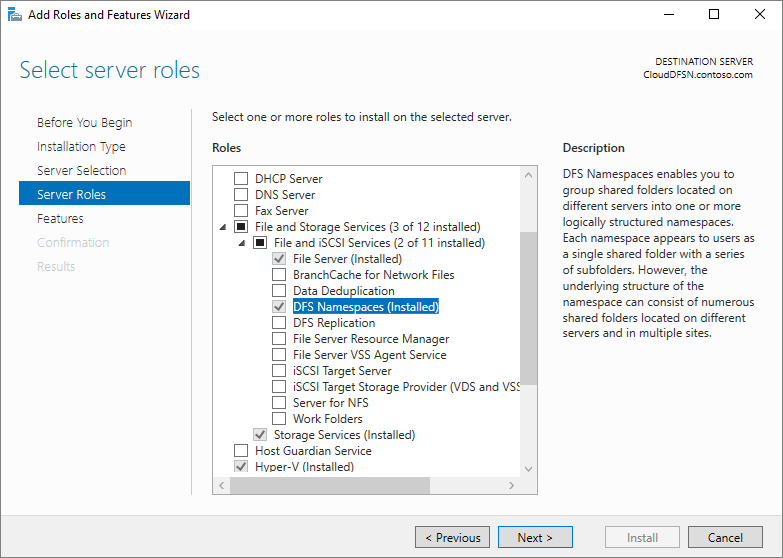
Fare clic su Avanti fino a quando non è disponibile il pulsante Installa
Fai clic su Install (Installa).
Configurare uno spazio dei nomi DFS-N con volumi SMB di Azure NetApp Files
Se non è necessario acquisire il controllo di un file server legacy esistente, è consigliabile uno spazio dei nomi basato su dominio. Gli spazi dei nomi basati su dominio sono ospitati come parte di ACTIVE Directory e hanno un percorso UNC contenente il nome del dominio, ad esempio , \\contoso.com\corporate\financese il dominio è contoso.com. L'immagine seguente mostra un esempio di questa architettura.
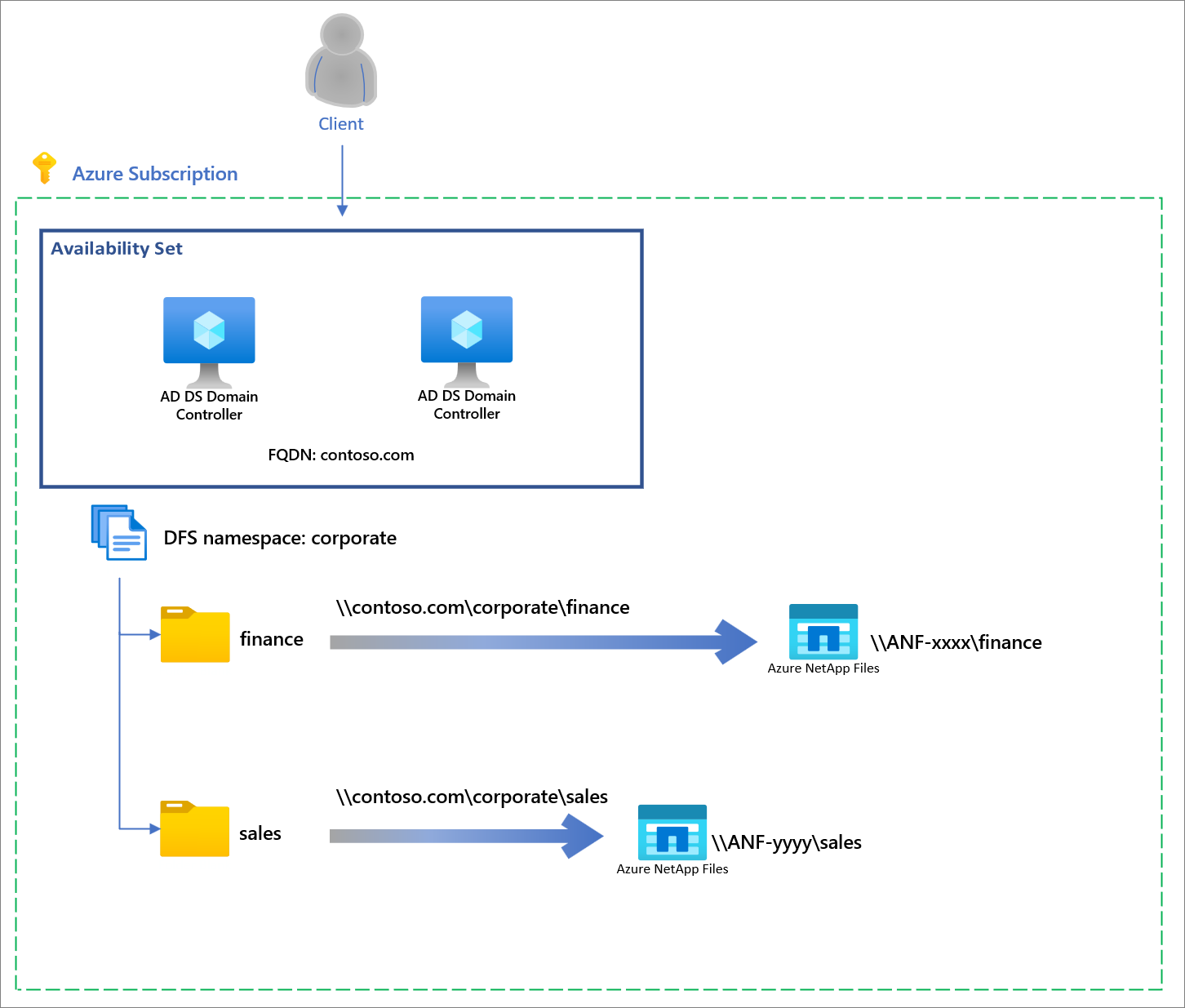
Importante
Se si desidera usare spazi dei nomi DFS per acquisire il nome di un server esistente con consolidamento radice, passare a Acquisire i nomi dei server esistenti con il consolidamento radice.
Creare uno spazio dei nomi
L'unità di base di gestione per gli spazi dei nomi DFS è lo spazio dei nomi . La radice dello spazio dei nomi o il nome è il punto iniziale dello spazio dei nomi, in modo che nel percorso \\contoso.com\corporate\UNC la radice dello spazio dei nomi sia corporate.
Da un controller di dominio aprire la console di gestione DFS. Questa console è disponibile selezionando il pulsante Start e digitando Gestione DFS. La console di gestione risultante ha due sezioni Spazi dei nomi e Replica, che fanno riferimento rispettivamente a Spazi dei nomi DFS e Replica DFS (DFS-R).
Selezionare la sezione Spazi dei nomi e selezionare il pulsante Nuovo spazio dei nomi (è anche possibile fare clic con il pulsante destro del mouse sulla sezione Spazi dei nomi ). La Creazione guidata nuovo spazio dei nomi risultante illustra la creazione di uno spazio dei nomi.
La prima sezione della procedura guidata richiede di selezionare il server dello spazio dei nomi DFS per ospitare lo spazio dei nomi. Più server possono ospitare uno spazio dei nomi, ma è necessario configurare spazi dei nomi DFS con un server alla volta. Immettere il nome del server dello spazio dei nomi DFS desiderato e selezionare Avanti.
Nella sezione Nome spazio dei nomi e Impostazioni è possibile immettere il nome desiderato dello spazio dei nomi e selezionare Avanti.
La sezione Tipo di spazio dei nomi consente di scegliere tra uno spazio dei nomi basato su dominio e uno spazio dei nomi autonomo. Selezionare uno spazio dei nomi basato su dominio. Per altre informazioni sulla scelta tra i tipi di spazio dei nomi, vedere i tipi di spazio dei nomi precedenti.
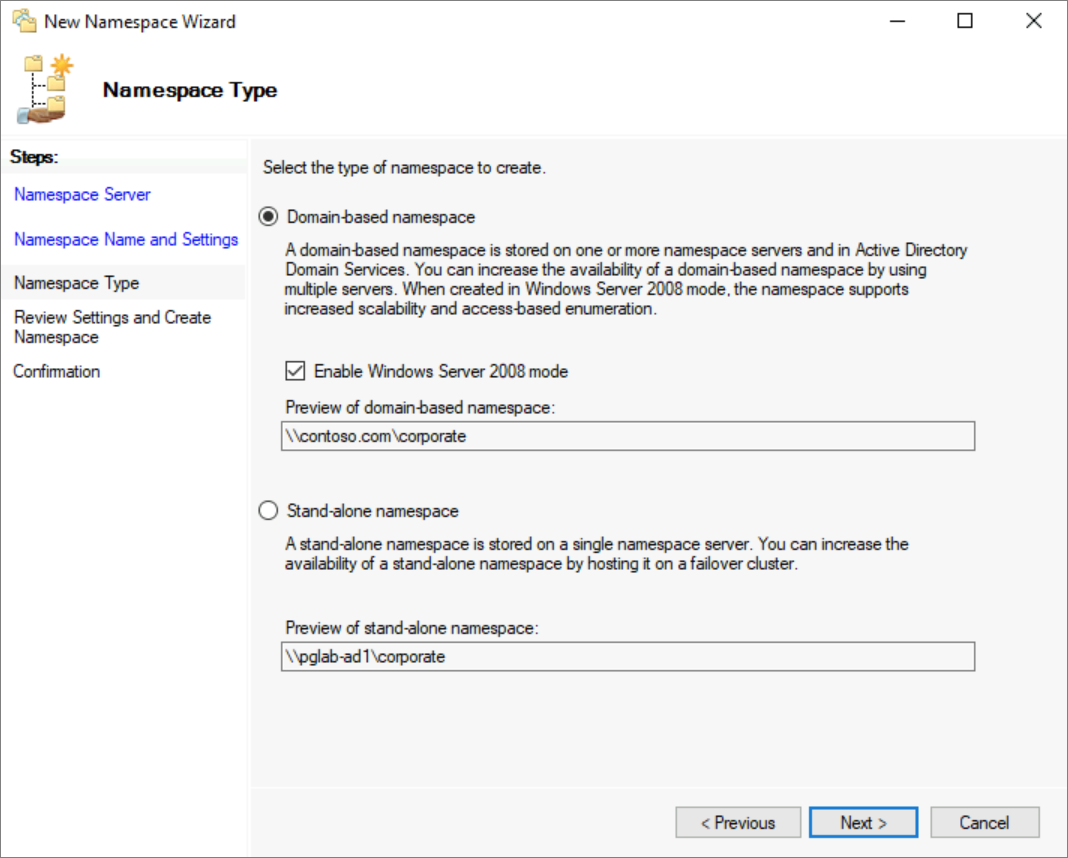
- Selezionare Crea per creare lo spazio dei nomi e Chiudi al termine della finestra di dialogo.
Configurare cartelle e destinazioni di cartelle
Affinché uno spazio dei nomi sia utile, deve avere cartelle e destinazioni di cartelle. Ogni cartella può avere una o più destinazioni di cartella, ovvero puntatori alle condivisioni file SMB che ospitano tale contenuto. Quando gli utenti esplorano una cartella con destinazioni di cartella, il computer client riceve una segnalazione che reindirizza in modo trasparente il computer client a una delle destinazioni della cartella. È anche possibile avere cartelle senza destinazioni di cartella per aggiungere struttura e gerarchia allo spazio dei nomi.
È possibile considerare le cartelle spazi dei nomi DFS come analoghe alle condivisioni file.
- Nella console di gestione DFS selezionare lo spazio dei nomi appena creato e selezionare Nuova cartella. La finestra di dialogo Nuova cartella risultante consente di creare sia la cartella che le relative destinazioni.
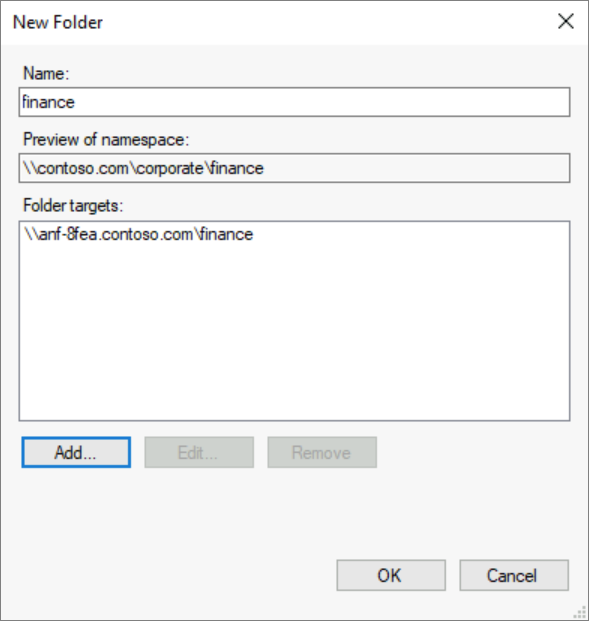
Nella casella di testo Name (Nome ) specificare il nome della condivisione.
Selezionare Aggiungi per aggiungere destinazioni cartella per questa cartella. La finestra di dialogo Aggiungi destinazione cartella risultante fornisce una casella di testo con etichetta Percorso di destinazione cartella in cui è possibile fornire il percorso UNC alla condivisione SMB di Azure NetApp Files.
Selezionare OK nella finestra di dialogo Aggiungi destinazione cartella.
Selezionare OK nella finestra di dialogo Nuova cartella per creare le destinazioni della cartella e della cartella.
Dopo aver creato uno spazio dei nomi, una cartella e una destinazione di cartella, è necessario essere in grado di montare la condivisione file tramite spazi dei nomi DFS. Il percorso completo della condivisione deve essere \\contoso.com\corporate\finance.
Assumere il controllo dei nomi dei server esistenti con il consolidamento radice
Un uso importante per gli spazi dei nomi DFS consiste nell'assumere un nome di server esistente ai fini del refactoring del layout fisico delle condivisioni file. Ad esempio, è possibile consolidare le condivisioni file da più file server meno recenti nei volumi di Azure NetApp Files durante una migrazione di modernizzazione. Tradizionalmente, la familiarità dell'utente finale e il collegamento di documenti limitano la possibilità di consolidare condivisioni file da file server diversi in un unico host, ma la funzionalità di consolidamento radice dello spazio dei nomi DFS consente di gestire un singolo server o un cluster di failover per assumere più nomi di server e instradare i nomi di condivisione di Azure NetApp Files appropriati.
Sebbene sia utile per vari scenari di migrazione dei data center, il consolidamento radice è particolarmente utile per l'adozione di condivisioni di Azure NetApp Files perché le condivisioni di Azure NetApp Files non consentono di mantenere i nomi dei server locali esistenti.
Il consolidamento radice può essere usato solo con spazi dei nomi autonomi. Se si dispone già di uno spazio dei nomi basato su dominio esistente per le condivisioni file, non è necessario creare uno spazio dei nomi consolidato radice.
Questa sezione descrive i passaggi per configurare il consolidamento radice dello spazio dei nomi DFS in un server autonomo. Per un'architettura a disponibilità elevata, collaborare con il team tecnico Microsoft per configurare il clustering di failover di Windows Server e azure Load Balancer in base alle esigenze. La figura seguente mostra un esempio di architettura a disponibilità elevata.
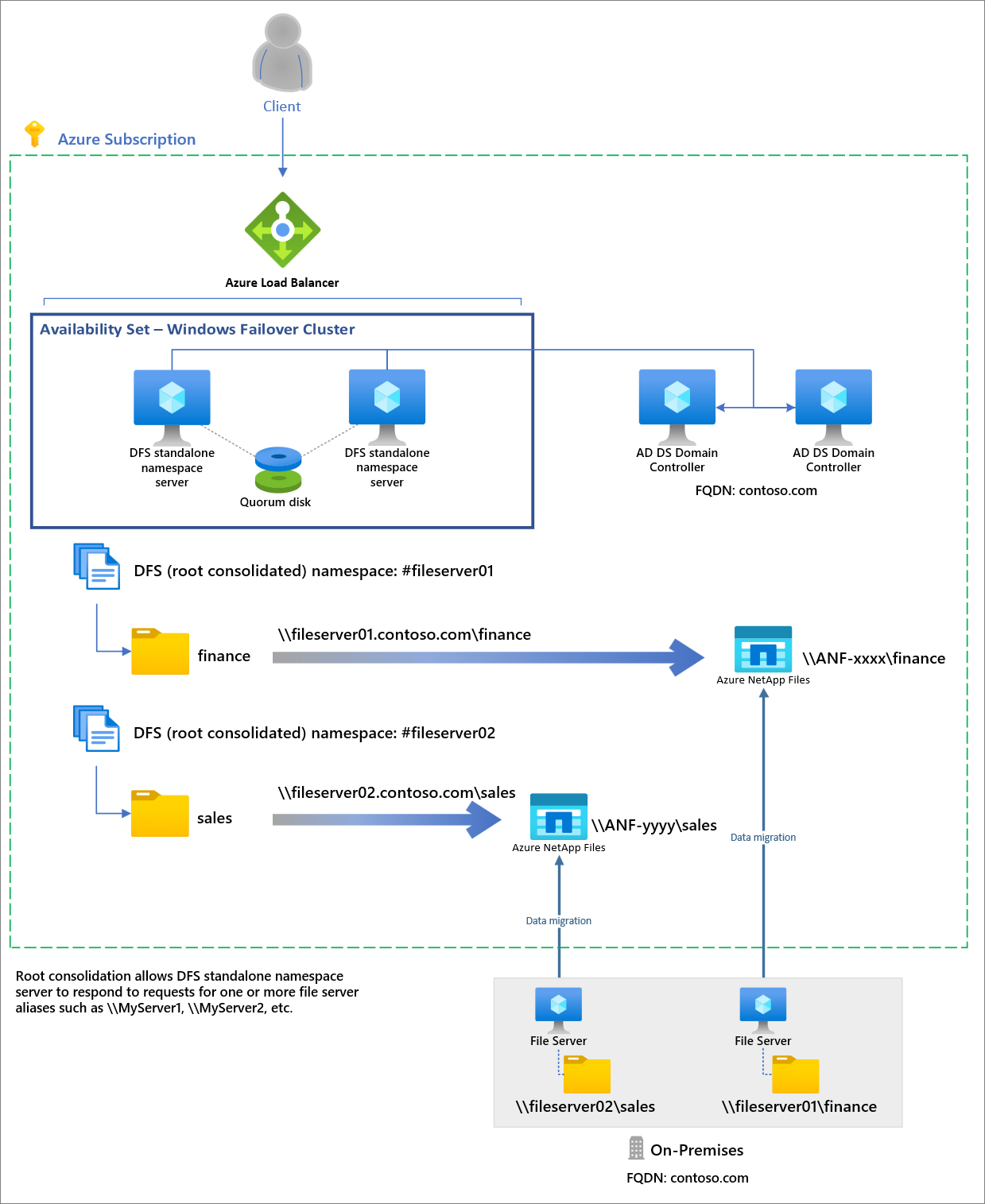
Abilitazione del consolidamento radice
Il consolidamento radice può essere abilitato impostando le chiavi del Registro di sistema seguenti da una sessione di PowerShell con privilegi elevati (o usando la comunicazione remota di PowerShell) nel server dello spazio dei nomi DFS autonomo o nel cluster di failover.
New-Item `
-Path "HKLM:SYSTEM\CurrentControlSet\Services\Dfs" `
-Type Registry `
-ErrorAction SilentlyContinue
New-Item `
-Path "HKLM:SYSTEM\CurrentControlSet\Services\Dfs\Parameters" `
-Type Registry `
-ErrorAction SilentlyContinue
New-Item `
-Path "HKLM:SYSTEM\CurrentControlSet\Services\Dfs\Parameters\Replicated" `
-Type Registry `
-ErrorAction SilentlyContinue
Set-ItemProperty `
-Path "HKLM:SYSTEM\CurrentControlSet\Services\Dfs\Parameters\Replicated" `
-Name "ServerConsolidationRetry" `
-Value 1
Creazione di voci DNS per i nomi di file server esistenti
Affinché gli spazi dei nomi DFS rispondano ai nomi di file server esistenti, è necessario creare record alias (CNAME) per i file server esistenti che puntano al nome del server spazi dei nomi DFS. La procedura esatta per l'aggiornamento dei record DNS dipende dai server usati dall'organizzazione e se l'organizzazione usa strumenti personalizzati per automatizzare la gestione del DNS. La procedura seguente viene illustrata per il server DNS incluso in Windows Server e usato automaticamente da Windows AD. In questo esempio il nome del server DFS-N è mydfscluster.
Da un server DNS Windows aprire la console di gestione DNS.
Passare alla zona di ricerca diretta per il dominio. Ad esempio, se il dominio è
contoso.com, la zona di ricerca diretta è disponibile in Zone>contoso.comdi ricerca diretta nella console di gestione. La gerarchia esatta visualizzata in questa finestra di dialogo dipende dalla configurazione DNS per la rete.Fare clic con il pulsante destro del mouse sulla zona di ricerca diretta e selezionare Nuovo alias (CNAME).
Nella finestra di dialogo risultante immettere il nome breve per il file server che si sta sostituendo. Il nome di dominio completo verrà popolato automaticamente nella casella di testo con etichetta Nome di dominio completo.
Nella casella di testo denominata Nome di dominio completo (FQDN) per l'host di destinazione immettere il nome del server DFS-N configurato. È possibile usare il pulsante Sfoglia per selezionare il server, se necessario.
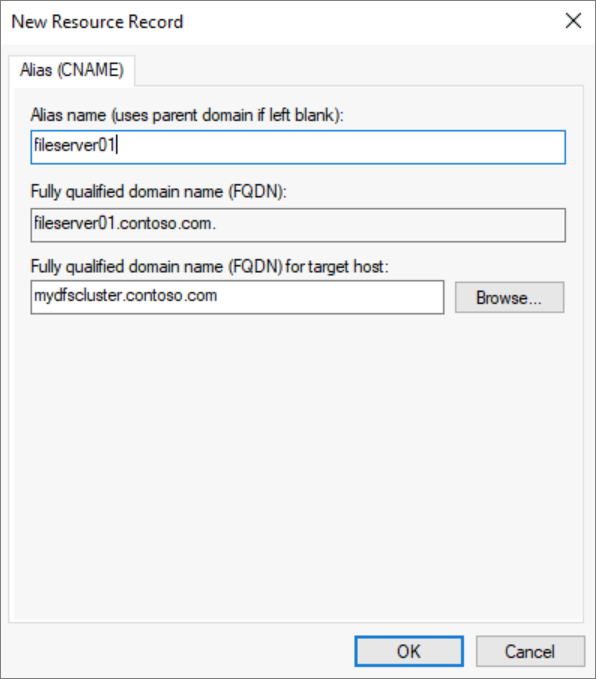
- Selezionare OK per creare il record CNAME per il server.
Creare uno spazio dei nomi
L'unità di base di gestione per gli spazi dei nomi DFS è lo spazio dei nomi . La radice dello spazio dei nomi o il nome è il punto iniziale dello spazio dei nomi, in modo che nel percorso \\contoso.com\Public\UNC la radice dello spazio dei nomi sia Public.
Per assumere il controllo di un nome del server esistente con consolidamento radice, il nome dello spazio dei nomi deve essere il nome del server che si vuole assumere, anteporto al # carattere . Ad esempio, se si vuole acquisire il controllo di un server esistente denominato MyServer, si creerebbe uno spazio dei nomi DFS-N denominato #MyServer. La sezione di PowerShell seguente si occupa di anteporre a #, ma se si crea tramite la console di gestione DFS, è necessario anteporre le impostazioni appropriate.
Aprire la console di gestione DFS. È possibile trovare questa opzione selezionando il pulsante Start e digitando Gestione DFS. La console di gestione risultante ha due sezioni Spazi dei nomi e Replica, che fanno riferimento rispettivamente a Spazi dei nomi DFS e Replica DFS (DFS-R).
Selezionare la sezione Spazi dei nomi e selezionare il pulsante Nuovo spazio dei nomi (è anche possibile fare clic con il pulsante destro del mouse sulla sezione Spazi dei nomi ). La Creazione guidata nuovo spazio dei nomi risultante illustra la creazione di uno spazio dei nomi.
La prima sezione della procedura guidata richiede di selezionare il server dello spazio dei nomi DFS per ospitare lo spazio dei nomi. Più server possono ospitare uno spazio dei nomi, ma è necessario configurare spazi dei nomi DFS con un server alla volta. Immettere il nome del server dello spazio dei nomi DFS desiderato e selezionare Avanti.
Nella sezione Nome spazio dei nomi e Impostazioni è possibile immettere il nome desiderato dello spazio dei nomi e selezionare Avanti.
La sezione Tipo di spazio dei nomi consente di scegliere tra uno spazio dei nomi basato su dominio e uno spazio dei nomi autonomo. Se si intende usare spazi dei nomi DFS per mantenere un nome di dispositivo NAS/file server esistente, è necessario selezionare l'opzione spazio dei nomi autonomo. Per qualsiasi altro scenario, è consigliabile selezionare uno spazio dei nomi basato su dominio. Per altre informazioni sulla scelta tra tipi di spazio dei nomi, vedere la sezione Tipi di spazio dei nomi.
Selezionare il tipo di spazio dei nomi desiderato per l'ambiente e selezionare Avanti. La procedura guidata riepiloga quindi lo spazio dei nomi da creare.
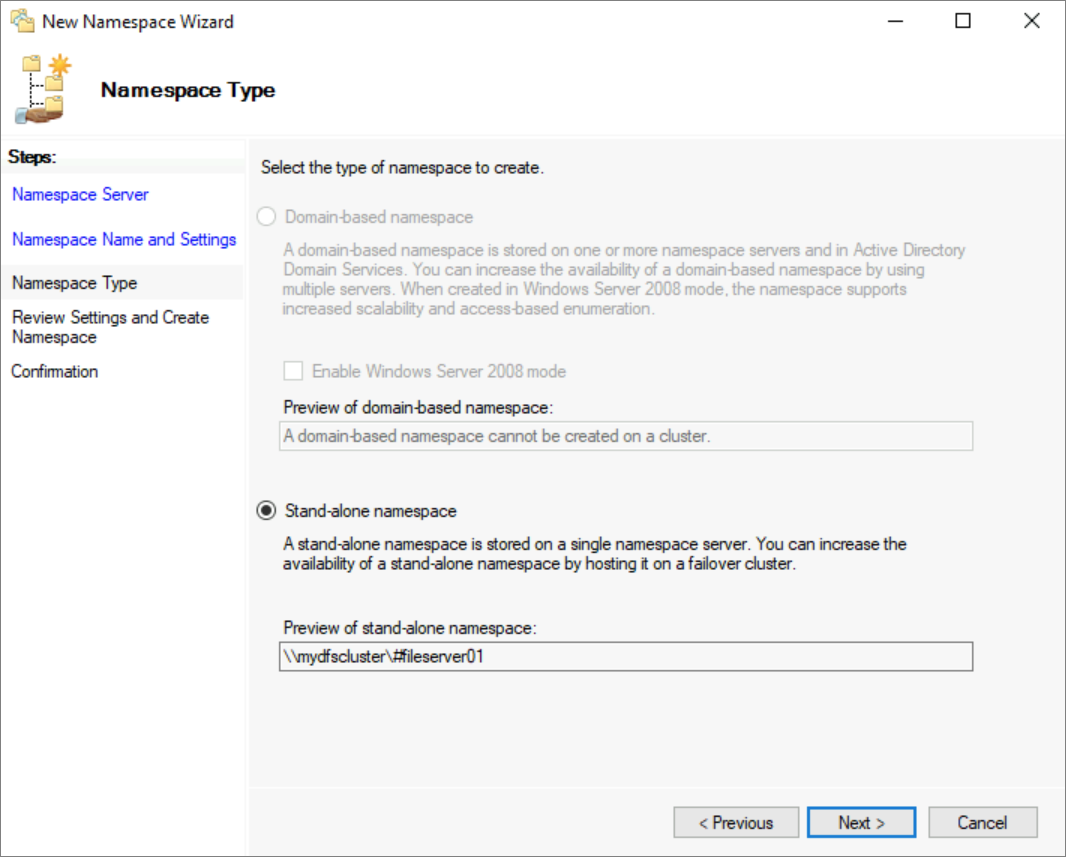
- Selezionare Crea per creare lo spazio dei nomi e Chiudi al termine della finestra di dialogo.
Configurare cartelle e destinazioni di cartelle
Affinché uno spazio dei nomi sia utile, deve avere cartelle e destinazioni di cartelle. Ogni cartella può avere una o più destinazioni di cartella, ovvero puntatori alle condivisioni file SMB che ospitano tale contenuto. Quando gli utenti esplorano una cartella con destinazioni di cartella, il computer client riceve una segnalazione che reindirizza in modo trasparente il computer client a una delle destinazioni della cartella. È anche possibile avere cartelle senza destinazioni di cartella per aggiungere struttura e gerarchia allo spazio dei nomi.
È possibile considerare le cartelle spazi dei nomi DFS come analoghe alle condivisioni file.
- Nella console di gestione DFS selezionare lo spazio dei nomi appena creato e selezionare Nuova cartella. La finestra di dialogo Nuova cartella risultante consente di creare sia la cartella che le relative destinazioni.
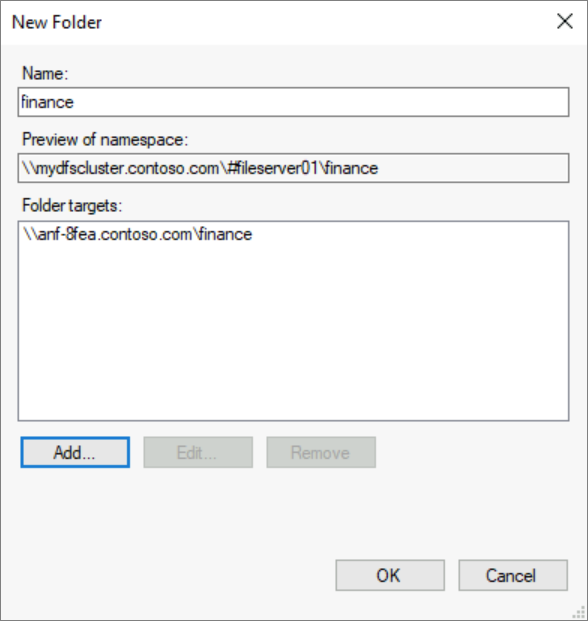
Nella casella di testo Name (Nome ) specificare il nome della condivisione.
Selezionare Aggiungi per aggiungere destinazioni cartella per questa cartella. La finestra di dialogo Aggiungi destinazione cartella risultante fornisce una casella di testo con etichetta Percorso di destinazione cartella in cui è possibile fornire il percorso UNC alla condivisione SMB di Azure NetApp Files.
Selezionare OK nella finestra di dialogo Aggiungi destinazione cartella.
Selezionare OK nella finestra di dialogo Nuova cartella per creare le destinazioni della cartella e della cartella.
Dopo aver creato uno spazio dei nomi, una cartella e una destinazione di cartella, è necessario essere in grado di montare la condivisione file tramite spazi dei nomi DFS. Usando uno spazio dei nomi autonomo con il consolidamento radice, è possibile accedere direttamente tramite il nome del server precedente, ad esempio \\fileserver01\finance.